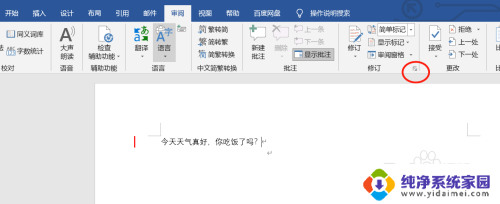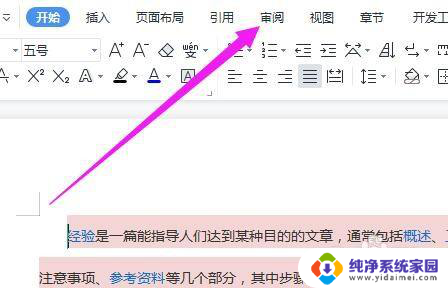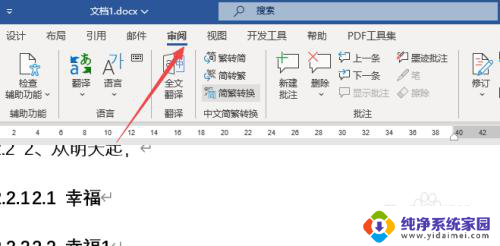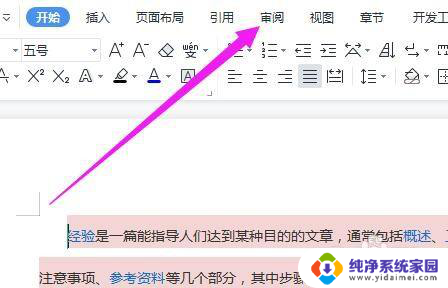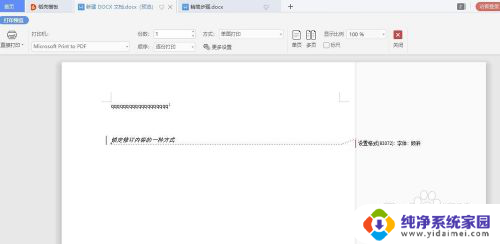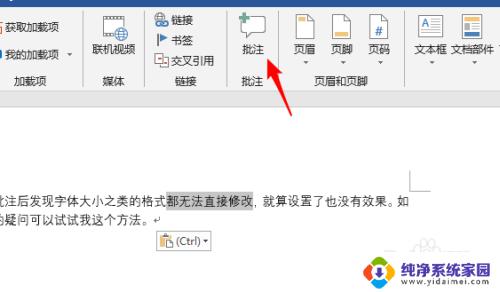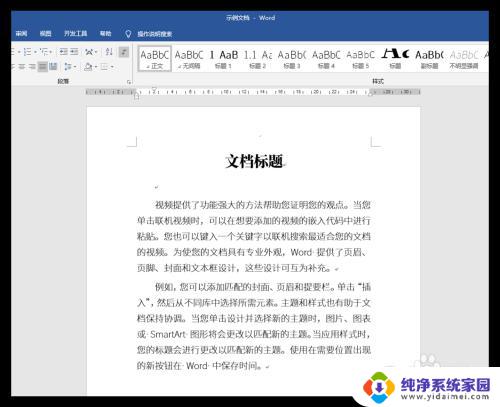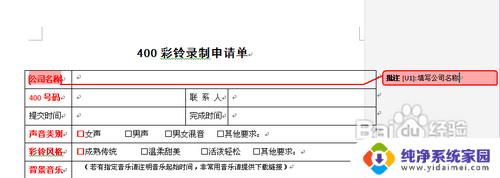word修改批注怎么关闭 word取消批注痕迹步骤
在使用Word时,我们经常需要对文档进行批注和修改,当我们完成了对文档的审阅和修改后,就需要关闭批注并清除批注痕迹。关闭批注痕迹的步骤非常简单,只需要在Word中找到审阅选项卡,然后点击批注下的显示标记按钮,再选择关闭批注即可。这样就可以清除批注痕迹,使文档看起来更加整洁和专业。
具体方法:
1.打开一个处于修订状态的文档,可见右侧有相关的修改z及批注,见图中红框。
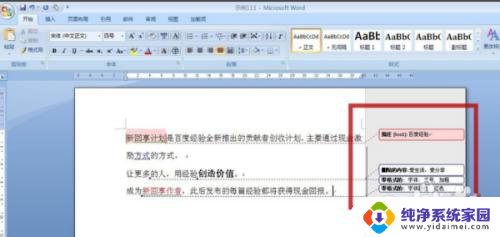
2.用鼠标左键单击顶端的“审阅”选项卡,可见“修订”命令是处于高亮状态,表示当前处于修订状态。
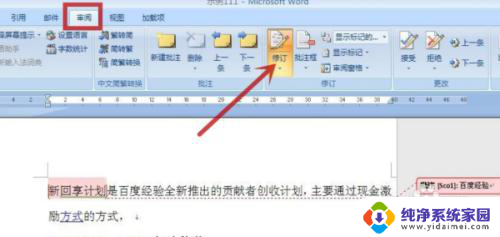
3.点击“拒绝”(如图中蓝色箭头所示),在弹出菜单中选择所需的选项(如图中蓝色框所示)。
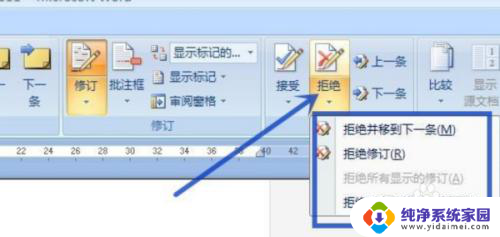
4.您还可以单击“accept”(如图中红色箭头所示),并在弹出菜单中选择所需的选项(如图中红色框所示)。这里我们以单击“接受对文档的所有修订”为例。
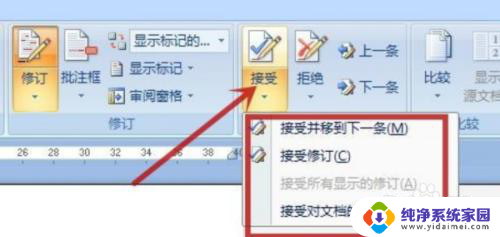
5.点击修订视图模式下拉三角形(图中红色箭头表示),点击“最终状态”(图中蓝色箭头表示)。显示修改后的状态。
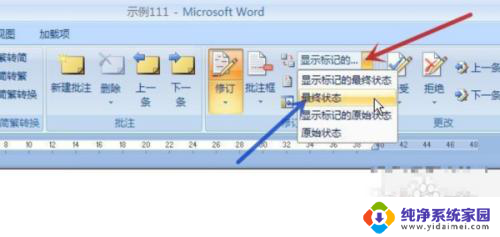
6.点击“修订”命令(图中红色箭头所指),退出高亮状态,即退出修订状态。
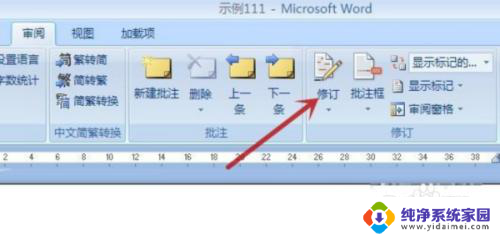
7.得到下图所示的,最终显示状态至于文档中有的批注。
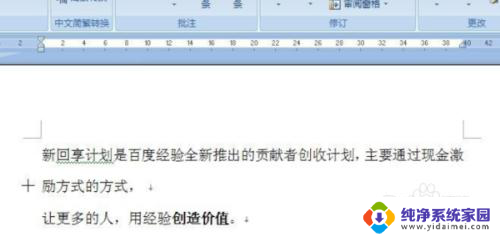
8.具体步骤总结如下:
1、打开一个处于修订状态的文档,可见右侧有相关的修改z及批注,见图中红框。
2、用鼠标左键单击顶端的“审阅”选项卡,可见“修订”命令是处于高亮状态,表示当前处于修订状态。
3、点击“拒绝”(如图中蓝色箭头所示),在弹出菜单中选择所需的选项(如图中蓝色框所示)。
4、您还可以单击“accept”(如图中红色箭头所示),并在弹出菜单中选择所需的选项(如图中红色框所示)。这里我们以单击“接受对文档的所有修订”为例。
5、点击修订视图模式下拉三角形(图中红色箭头表示),点击“最终状态”(图中蓝色箭头表示)。显示修改后的状态。
6、点击“修订”命令(图中红色箭头所指),退出高亮状态,即退出修订状态。
7、得到下图所示的,最终显示状态至于文档中有的批注。
以上就是关于如何关闭Word修改批注的全部内容,如果您遇到相同情况,您可以按照以上方法解决。